Weebly vs WordPress: 상세 비교
게시 됨: 2022-12-20Weebly와 WordPress는 사용자가 코딩 지식 없이도 웹사이트를 만들고 게시할 수 있는 인기 있는 웹사이트 구축 플랫폼입니다. 둘 다 인기 있는 플랫폼이며 공통점도 많습니다. 이 기사에서는 Weebly와 WordPress를 비교할 것입니다. 따라서 Weebly와 WordPress에 대한 전체 기사를 읽으십시오.
목차
워드프레스:
WordPress는 웹 사이트를 만들고 관리하는 데 사용되는 콘텐츠 관리 시스템(CMS)입니다. 무료로 다운로드하여 사용할 수 있는 오픈 소스 플랫폼이며 블로그, 전자 상거래 상점, 포럼 등 다양한 웹 사이트를 구축하는 데 널리 사용됩니다.
WordPress의 주요 장점 중 하나는 유연성과 사용자 정의입니다. 다양한 특징과 기능을 제공하며 사용자가 웹 사이트의 기능을 확장하고 디자인을 사용자 정의할 수 있는 수천 개의 무료 및 유료 플러그인과 테마가 있습니다. WordPress에는 대규모의 활동적인 사용자 커뮤니티도 있습니다. 즉, 플랫폼을 사용하는 데 도움이 필요한 사람들이 사용할 수 있는 풍부한 온라인 리소스와 지원이 있습니다.
그러나 WordPress를 효과적으로 사용하려면 약간의 기술 지식이 필요합니다. 코딩 경험 없이도 기본 웹 사이트를 만들 수 있지만 고급 사용자 지정 및 개발을 위해서는 HTML, CSS 및 PHP에 대해 어느 정도 익숙해야 합니다.
사용 가능한 WordPress에는 두 가지 버전이 있습니다. 자체 호스팅되고 사용자가 자신의 웹 호스팅 및 도메인 이름을 제공해야 하는 WordPress.org와 호스팅 및 도메인 이름을 포함하는 호스팅 버전인 WordPress.com입니다. 무료 및 유료 플랜을 포함하여 두 버전 모두에 사용할 수 있는 다양한 가격 옵션이 있습니다.
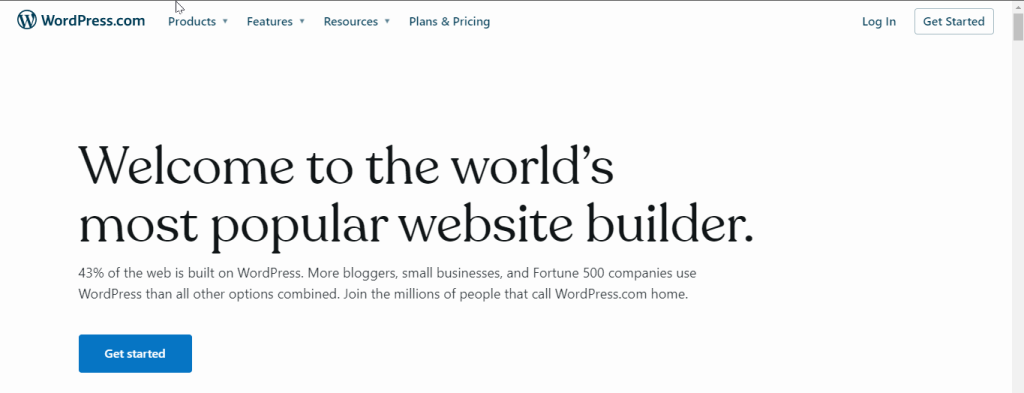
워드프레스 주요 기능:
WordPress는 웹 사이트를 만들고 관리하는 데 널리 사용되는 강력하고 기능이 풍부한 콘텐츠 관리 시스템(CMS)입니다. WordPress의 주요 기능 중 일부는 다음과 같습니다.
- 사용자 지정 : WordPress는 웹 사이트의 기능을 확장하고 디자인을 사용자 지정할 수 있는 수천 개의 무료 및 유료 테마와 플러그인 중에서 선택할 수 있는 기능을 포함하여 광범위한 사용자 지정 옵션을 제공합니다.
- 콘텐츠 생성 및 관리: WordPress를 사용하면 블로그 게시물, 페이지, 미디어 파일 등 다양한 콘텐츠 유형을 쉽게 만들고 관리할 수 있습니다. 또한 콘텐츠의 변경 사항을 추적하고 필요한 경우 이전 버전으로 되돌릴 수 있는 업데이트 기록과 같은 기능을 제공합니다.
- SEO 및 마케팅 : WordPress에는 사용자 지정 가능한 URL, 메타 태그 및 설명 추가 기능, 소셜과의 통합 등 웹 사이트의 검색 엔진 최적화(SEO) 및 마케팅 활동을 개선하는 데 도움이 되는 다양한 내장 기능과 도구가 포함되어 있습니다. 미디어 및 이메일 마케팅 플랫폼.
- 사용자 관리 : WordPress를 사용하면 역할과 권한이 다른 여러 사용자 계정을 생성할 수 있으므로 기여자 팀을 쉽게 관리하거나 웹 사이트에서 다른 사람과 공동 작업할 수 있습니다.
- 전자 상거래 : WordPress는 WooCommerce와 같은 전자 상거래 플러그인의 도움으로 온라인 상점을 구축하는 데 사용할 수 있습니다. 이 플러그인은 결제 게이트웨이 통합, 재고 관리 및 배송 옵션과 같은 기능을 제공합니다.
- 다국어 지원 : 워드프레스는 WPML과 같은 플러그인의 도움으로 다국어 웹사이트 생성을 지원합니다. 이를 통해 콘텐츠를 여러 언어로 번역하고 더 많은 청중에게 다가갈 수 있습니다.
워드프레스 지원:
WordPress는 규모가 크고 활동적인 사용자 커뮤니티가 있는 오픈 소스 플랫폼이므로 플랫폼 사용에 도움이 필요한 사람들이 사용할 수 있는 리소스가 많습니다. 다음은 WordPress에 대한 지원을 받기 위한 몇 가지 옵션입니다.
- WordPress.org 지원 포럼: WordPress.org 지원 포럼은 WordPress 문제에 대한 도움을 받을 수 있는 좋은 장소입니다. 포럼은 자원 봉사자가 운영하며 사용자가 질문을 하고 지식을 공유하고 다른 사람의 도움을 받을 수 있는 커뮤니티 기반 리소스입니다.
- WordPress.org 설명서 : WordPress.org 설명서는 설치, 설정, 사용자 지정 및 문제 해결을 포함하여 광범위한 주제를 다루는 광범위한 리소스입니다.
- WordPress.com 지원 : 호스팅된 버전의 WordPress(WordPress.com)를 사용하는 경우 기술 자료, 자습서 및 커뮤니티 포럼이 포함된 WordPress.com 지원 센터를 통해 지원에 액세스할 수 있습니다.
- 전문 지원: 보다 전문적이거나 기술적인 지원이 필요한 경우 전문 WordPress 개발자 또는 컨설턴트를 고용하여 웹 사이트를 도울 수 있습니다. WordPress 지원 서비스를 제공하는 많은 전문가 및 회사가 있으며 온라인 디렉토리를 통해 또는 해당 지역에서 "WordPress 지원"을 검색하여 찾을 수 있습니다.
- 로컬 WordPress 커뮤니티: 많은 도시와 지역에는 사용자가 WordPress에 대한 지식을 공유하고 도움을 받을 수 있도록 이벤트 및 모임을 주최하는 로컬 WordPress 커뮤니티가 있습니다. WordPress.org 모임 디렉토리를 통해 또는 온라인에서 "WordPress 모임" 다음에 해당 도시 또는 지역 이름을 검색하여 지역 WordPress 커뮤니티를 찾을 수 있습니다.
워드프레스 가격:
사용 가능한 WordPress에는 자체 호스팅 버전인 WordPress.org와 호스팅 버전인 WordPress.com의 두 가지 버전이 있습니다. 이러한 버전의 가격은 아래와 같이 다릅니다.
WordPress.org:
- WordPress.org는 무료로 다운로드하여 사용할 수 있습니다. 그러나 자체 웹 호스팅 및 도메인 이름을 제공해야 하며 추가 비용이 발생합니다.
- 웹 호스팅 비용은 선택한 호스팅 유형과 필요한 리소스에 따라 크게 달라질 수 있습니다. 소규모 웹사이트에 적합한 공유 호스팅 계획은 한 달에 몇 달러 정도의 비용이 들 수 있는 반면 전용 서버 호스팅 계획은 한 달에 수백 달러가 소요될 수 있습니다.
- 도메인 이름은 선택한 확장자와 등록 기관에 따라 비용이 다를 수도 있습니다. .com 도메인 이름의 가격은 일반적으로 연간 $10에서 $20 사이입니다.
워드프레스닷컴:
- WordPress.com은 기능이 제한된 무료 옵션과 고급 기능 및 지원을 제공하는 여러 유료 플랜을 포함하여 다양한 요금제를 제공합니다.
- 무료 요금제에는 WordPress.com 하위 도메인, 3GB 스토리지, 기본 디자인 및 사용자 지정 옵션이 포함됩니다.
- 유료 요금제는 월 $4부터 시작하며 사용자 지정 도메인, 추가 스토리지, 전자 상거래 기능, 고급 디자인 및 사용자 지정 옵션과 같은 추가 기능을 제공합니다.
궁극적으로 WordPress 사용 비용은 특정 요구 사항과 선택한 플랫폼 버전에 따라 다릅니다. 자체 호스팅 버전(WordPress.org)을 선택하는 경우 웹 호스팅 비용과 도메인 이름을 고려해야 합니다. 호스팅 버전(WordPress.com)을 선택하는 경우 필요에 가장 잘 맞는 유료 플랜의 비용을 고려해야 합니다.
WordPress의 사용자 지정:
워드프레스는 사용자가 다양한 특징과 기능으로 웹사이트를 만들고 관리할 수 있는 고도로 사용자 정의 가능한 플랫폼입니다. WordPress 웹 사이트를 사용자 지정할 수 있는 방법에는 여러 가지가 있습니다.
- 테마 : WordPress 테마는 웹사이트의 모양과 느낌을 제어하는 템플릿입니다. 수천 개의 무료 및 유료 테마를 사용할 수 있으며 원하는 스타일과 기능에 맞는 테마를 선택할 수 있습니다. WordPress 대시보드의 "모양" 섹션으로 이동하고 "테마"를 클릭하여 테마를 설치할 수 있습니다.
- 플러그인 : WordPress 플러그인은 웹사이트에 추가 기능을 추가하는 소프트웨어입니다. 수천 개의 무료 및 유료 플러그인을 사용할 수 있으며 WordPress 대시보드의 "플러그인" 섹션으로 이동하고 "새로 추가"를 클릭하여 설치할 수 있습니다.
- 사용자 지정 코드 : 코딩 기술이 있는 경우 사용자 지정 HTML, CSS 및 PHP 코드를 추가하여 WordPress 웹 사이트를 사용자 지정할 수 있습니다. 하위 테마를 만들거나 Custom CSS Manager 또는 Code Snippets와 같은 플러그인을 사용하여 이 작업을 수행할 수 있습니다.
- 위젯 : 위젯은 웹 사이트의 사이드바 및 바닥글에 추가할 수 있는 작은 콘텐츠 블록입니다. WordPress 대시보드의 "모양" 섹션으로 이동하고 "위젯"을 클릭하여 웹사이트에서 위젯을 사용자 지정할 수 있습니다.
- 메뉴 : WordPress를 사용하면 웹사이트의 머리글, 바닥글 또는 사이드바에 표시할 수 있는 사용자 지정 메뉴를 만들 수 있습니다. WordPress 대시보드의 "모양" 섹션으로 이동하고 "메뉴"를 클릭하여 웹 사이트의 메뉴를 사용자 지정할 수 있습니다.
이러한 사용자 지정 옵션을 조합하여 사용하면 특정 요구 사항을 충족하는 고유하고 개인화된 웹 사이트를 만들 수 있습니다.
워드프레스 테마:
WordPress 테마는 웹사이트의 모양과 느낌을 제어하는 템플릿입니다. WordPress에서 사용자 지정의 주요 측면이며 웹 사이트의 레이아웃, 디자인 및 전체 모양을 변경하는 데 사용할 수 있습니다.
수천 개의 무료 및 유료 WordPress 테마를 사용할 수 있으며 WordPress 테마 리포지토리를 검색하거나 타사 테마 공급자를 찾아 찾을 수 있습니다. 테마는 일반적으로 비즈니스, 블로깅, 전자 상거래 등과 같은 목적 또는 틈새에 따라 분류되며 웹 사이트의 요구 사항에 가장 적합한 테마를 선택할 수 있습니다.
WordPress 테마를 설치하려면 WordPress 대시보드에 로그인하고 "모양" 섹션으로 이동해야 합니다. 여기에서 "테마"를 클릭한 다음 "새로 추가"를 클릭하여 새 테마를 검색하고 설치할 수 있습니다. "테마 업로드"를 클릭하여 타사 소스에서 다운로드한 테마를 업로드할 수도 있습니다.
테마를 설치한 후에는 테마 사용자 지정 프로그램에서 제공하는 옵션을 사용하여 원하는 대로 사용자 지정할 수 있습니다. 이를 통해 웹사이트의 색 구성표, 타이포그래피, 레이아웃 등을 변경할 수 있습니다. 일부 테마에는 "모양" 섹션으로 이동하고 테마 이름을 클릭하여 액세스할 수 있는 고유한 사용자 지정 옵션이 함께 제공됩니다.
새 테마로 전환해도 웹사이트의 콘텐츠와 설정은 영향을 받지 않습니다. 그러나 일부 테마는 레이아웃 및 디자인 옵션이 다를 수 있으며 이로 인해 콘텐츠가 다르게 표시될 수 있습니다. 이 경우 콘텐츠가 원하는 방식으로 표시되도록 콘텐츠의 위치나 형식을 조정해야 할 수 있습니다.
워드프레스 플러그인:
WordPress 플러그인은 웹사이트에 추가 기능을 추가하는 소프트웨어입니다. 이는 WordPress 사용자 정의의 핵심 측면이며 SEO, 보안, 전자 상거래 등과 같은 광범위한 영역에서 웹 사이트의 기능을 확장하는 데 사용할 수 있습니다.
수천 개의 무료 및 유료 WordPress 플러그인을 사용할 수 있으며 WordPress 플러그인 저장소를 검색하거나 타사 플러그인 공급자를 찾아 찾을 수 있습니다. 플러그인은 일반적으로 연락처 양식, 백업 및 소셜 미디어 통합과 같은 목적이나 기능에 따라 분류되며 웹 사이트의 요구 사항에 가장 적합한 것을 선택할 수 있습니다.

WordPress 플러그인을 설치하려면 WordPress 대시보드에 로그인하고 "플러그인" 섹션으로 이동해야 합니다. 여기에서 "새로 추가"를 클릭하여 새 플러그인을 검색하고 설치할 수 있습니다. "플러그인 업로드"를 클릭하여 타사 소스에서 다운로드한 플러그인을 업로드할 수도 있습니다.
플러그인을 설치한 후에는 플러그인을 활성화해야 적용됩니다. 일부 플러그인을 사용하려면 추가 설정이나 옵션을 구성해야 할 수도 있습니다. 이러한 옵션은 일반적으로 WordPress 대시보드의 "설정" 섹션에서 찾거나 "플러그인" 섹션에서 플러그인 이름을 클릭하여 찾을 수 있습니다.
플러그인이 귀하의 웹사이트에 많은 유용한 기능을 추가할 수 있지만 어떤 플러그인을 설치할지 선택하는 것이 중요하다는 점에 유의하는 것이 중요합니다. 플러그인이 너무 많으면 웹사이트 속도가 느려지고 보안 취약점에 취약해질 수 있으므로 꼭 필요한 플러그인만 설치하는 것이 가장 좋습니다.
워드프레스를 사용한 SEO:
WordPress는 웹 사이트의 검색 엔진 최적화(SEO)를 개선하는 데 도움이 되는 다양한 내장 기능과 도구를 포함하는 콘텐츠 관리 시스템(CMS)입니다. SEO는 웹사이트를 최적화하여 검색 엔진 결과 페이지(SERP)에서 더 높은 순위에 오르고 더 많은 유기적 트래픽을 유도하는 과정입니다. 다음은 WordPress가 SEO에 도움이 되는 몇 가지 방법입니다.
- WordPress는 깨끗하고 시맨틱한 코드로 구축됩니다 . 검색 엔진은 웹사이트의 코드를 사용하여 콘텐츠를 이해하고 특정 키워드와의 관련성을 결정합니다. WordPress는 검색 엔진이 웹 사이트 콘텐츠를 쉽게 이해하고 색인을 생성할 수 있도록 하는 깨끗하고 의미 있는 코드로 구축되었습니다.
- WordPress를 사용하면 사용자 지정 URL을 만들 수 있습니다. WordPress를 사용하면 페이지 및 게시물에 대한 사용자 지정 URL을 만들 수 있으며 설명적이고 키워드가 풍부한 URL을 사용하면 웹 사이트의 SEO를 개선할 수 있습니다. WordPress 대시보드의 "Permalinks" 설정으로 이동하여 페이지 및 게시물의 URL을 사용자 지정할 수 있습니다.
- WordPress를 사용하면 이미지에 대체 태그를 추가할 수 있습니다 . 대체 태그 또는 "대체 텍스트"는 이미지 내용을 이해하기 위해 검색 엔진에서 사용하는 이미지 설명입니다. 이미지에 설명이 포함된 alt 태그를 추가하면 웹사이트의 SEO를 개선하는 데 도움이 될 수 있습니다. 대시보드의 "미디어" 섹션으로 이동하고 이미지 세부 정보를 편집하여 WordPress의 이미지에 대체 태그를 추가할 수 있습니다.
- WordPress에서는 헤더 태그를 사용할 수 있습니다 . 헤더 태그 또는 "h 태그"는 페이지와 게시물의 콘텐츠를 구조화하고 검색 엔진이 콘텐츠의 계층 구조를 더 쉽게 이해할 수 있도록 하는 데 사용됩니다. 적절한 헤더 태그를 사용하면 웹사이트의 SEO를 개선하는 데 도움이 될 수 있습니다. 게시물 편집기의 서식 옵션을 사용하여 WordPress의 콘텐츠에 헤더 태그를 추가할 수 있습니다.
- WordPress에는 다양한 SEO 플러그인 이 있습니다. SEO를 위해 웹사이트를 최적화하는 데 도움이 되는 많은 WordPress 플러그인이 있습니다. 이러한 플러그인은 키워드 분석, 메타 태그 생성, XML 사이트맵 등과 같은 기능을 제공할 수 있습니다. 일부 인기 있는 SEO 플러그인에는 Yoast SEO 및 All in One SEO Pack이 포함됩니다.
이러한 모범 사례 및 기타 SEO 모범 사례를 따르면 검색 엔진 결과에서 웹 사이트의 가시성을 향상하고 더 많은 유기적 트래픽을 유치할 수 있습니다. SEO는 진행 중인 프로세스이며 웹 사이트 순위를 유지하고 개선하기 위한 지속적인 노력이 필요하다는 점에 유의하는 것이 중요합니다.
위블리 :
Weebly는 사용자가 코딩 기술이 없어도 전문가 수준의 웹사이트를 만들 수 있는 웹사이트 구축 플랫폼입니다. 사용자 지정 페이지, 이미지 및 기타 콘텐츠로 웹 사이트를 쉽게 만들 수 있는 다양한 템플릿과 끌어서 놓기 도구를 제공합니다. 사용자는 연락처 양식, 전자 상거래 기능 및 블로그와 같은 기능을 웹 사이트에 추가할 수도 있습니다. Weebly는 기능이 제한된 무료 버전과 추가 기능 및 지원이 포함된 유료 요금제를 포함하여 다양한 요금제를 제공합니다.
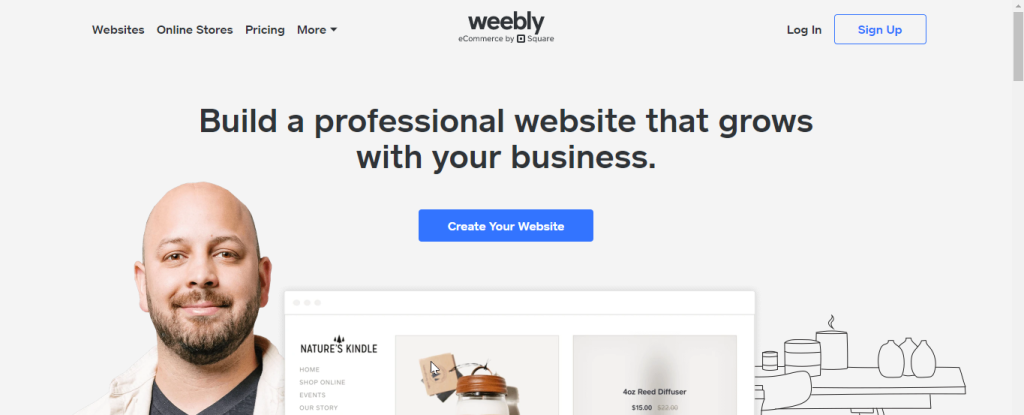
위블리 주요 기능:
다음은 Weebly의 몇 가지 주요 기능입니다.
- 끌어서 놓기 웹사이트 빌더 : Weebly의 웹사이트 빌더를 사용하면 페이지에 요소를 끌어다 놓는 것만으로 전문가 수준의 웹사이트를 쉽게 만들 수 있습니다.
- 템플릿 : Weebly는 사용자가 웹사이트 디자인을 만들기 위해 선택할 수 있는 다양한 템플릿을 제공합니다.
- 사용자 지정 가능한 페이지 : 사용자는 "정보" 페이지 또는 "연락처" 페이지와 같은 웹 사이트에 대한 사용자 지정 페이지를 만들고 텍스트, 이미지 및 비디오와 같은 요소를 추가할 수 있습니다.
- 전자상거래 기능 : Weebly는 사용자가 자신의 웹사이트에서 제품이나 서비스를 판매할 수 있는 전자상거래 도구를 제공합니다. 여기에는 장바구니, 결제 처리 및 재고 관리와 같은 기능이 포함됩니다.
- 블로깅 : Weebly는 사용자가 자신의 웹사이트에 블로그 게시물을 쉽게 만들고 게시할 수 있는 블로깅 플랫폼을 제공합니다.
- SEO 도구 : Weebly에는 키워드 및 메타 설명을 추가하는 기능과 같이 사용자가 검색 엔진에 맞게 웹 사이트를 최적화하는 데 도움이 되는 도구가 포함되어 있습니다.
- 모바일 최적화 : Weebly는 모바일 장치용 웹사이트를 자동으로 최적화하여 스마트폰과 태블릿에서 보기 좋고 제대로 작동하도록 합니다.
- 고객 지원 : Weebly는 이메일, 전화 및 지식 기반을 포함한 다양한 채널을 통해 고객 지원을 제공합니다. 유료 요금제에는 고급 지원 옵션도 포함됩니다.
위블리 가격
Weebly는 다양한 요구와 예산에 맞는 다양한 요금제를 제공합니다. 다음은 현재 사용 가능한 계획의 개요입니다.
- 무료: Weebly는 사용자가 하위 도메인(예: yourwebsite.weebly.com)이 있는 웹사이트를 만들 수 있는 무료 요금제를 제공합니다. 무료 요금제에는 Weebly의 드래그 앤 드롭 웹사이트 빌더, 템플릿, 연락처 양식 및 Google Analytics 통합과 같은 기본 기능에 대한 액세스가 포함됩니다. 그러나 전자 상거래 기능이나 사용자 정의 도메인 이름을 사용하는 기능은 포함하지 않습니다.
- 연결: 연결 요금제는 월 $6부터 시작하는 Weebly의 기본 유료 요금제입니다. 여기에는 무료 플랜의 모든 것이 포함되며 사용자 지정 도메인 이름을 사용하고 장바구니 및 결제 처리와 같은 기본 전자 상거래 도구에 액세스할 수 있습니다.
- Pro: Pro 플랜은 Weebly의 중간급 유료 플랜으로 월 $12부터 시작합니다. 여기에는 Connect 플랜의 모든 것이 포함되며 버려진 카트 복구, 할인 및 쿠폰 제공 기능과 같은 추가 전자 상거래 기능이 포함됩니다. 또한 사용자 지정 글꼴을 사용하는 기능 및 페이지를 암호로 보호하는 기능과 같은 고급 디자인 옵션이 포함되어 있습니다.
- 비즈니스: 비즈니스 요금제는 월 $25부터 시작하는 Weebly의 최상위 유료 요금제입니다. 여기에는 고급 배송 옵션 및 기프트 카드 생성 기능과 같은 고급 전자 상거래 기능뿐만 아니라 Pro 플랜의 모든 것이 포함됩니다. 또한 회원 기반 웹 사이트를 만드는 기능 및 사용자 지정 보고서를 만드는 기능과 같은 비즈니스를 위한 추가 기능도 포함되어 있습니다.
이 가격은 연간 청구를 기반으로 하며 월별 청구를 선택하면 더 높을 수 있습니다. Weebly는 또한 유료 요금제에 대한 30일 무료 평가판을 제공하여 사용자가 구독하기 전에 플랫폼을 시험해 볼 수 있도록 합니다.
위블리 고객 지원
Weebly는 이메일, 전화 및 지식 기반을 포함한 다양한 채널을 통해 고객 지원을 제공합니다. 사용 가능한 지원 수준은 사용 중인 요금제에 따라 다릅니다.
무료 요금제: Weebly의 무료 요금제에는 사용자가 일반적인 질문에 대한 답변과 문제 해결 팁을 찾을 수 있는 지식 기반 및 커뮤니티 포럼에 대한 액세스가 포함됩니다.
유료 요금제: 무료 요금제에서 사용할 수 있는 리소스 외에도 유료 요금제에는 이메일 및 전화를 통한 고객 지원 액세스도 포함됩니다. Pro 및 Business 요금제에는 우선 지원도 포함되어 있어 문의에 대한 답변을 더 빨리 받을 수 있습니다.
Weebly의 고객 지원 팀은 계정 설정, 웹사이트 디자인 및 사용자 정의, 기술 문제를 포함한 다양한 문제에 대해 도움을 드릴 수 있습니다. 일반적으로 업무 시간 중에 사용할 수 있으며 Weebly 계정에 로그인하고 "도움말" 버튼을 클릭하면 액세스할 수 있습니다.
고객 지원 외에도 Weebly는 지식 기반, 팁과 자습서가 포함된 블로그, 사용자가 질문을 하고 다른 사용자로부터 도움을 받을 수 있는 커뮤니티 포럼을 포함하여 사용자가 플랫폼을 최대한 활용할 수 있도록 다양한 리소스를 제공합니다. 위블리 사용자.
Weebly 사용자 정의
Weebly는 사용자가 다음을 포함하여 다양한 방법으로 웹사이트를 맞춤화할 수 있도록 합니다.
Weebly 플러그인 및 테마
- 템플릿 : Weebly는 사용자가 웹사이트 디자인을 만들기 위해 선택할 수 있는 다양한 템플릿을 제공합니다. 이러한 템플릿은 완전히 사용자 정의할 수 있으며 Weebly의 끌어서 놓기 웹 사이트 빌더를 사용하여 수정할 수 있습니다.
- 사용자 지정 페이지 : 사용자는 "정보" 페이지 또는 "연락처" 페이지와 같은 웹 사이트에 대한 사용자 지정 페이지를 만들고 텍스트, 이미지 및 비디오와 같은 요소를 추가할 수 있습니다.
- 맞춤 도메인 이름 : Weebly는 사용자가 자신의 웹사이트에 맞춤 도메인 이름을 사용할 수 있도록 합니다(예: www.yourwebsite.com). 이것은 유료 요금제에서 사용할 수 있으며 사용자는 도메인 등록 기관에서 도메인 이름을 구입한 다음 Weebly 웹사이트에 연결해야 합니다.
- 맞춤 글꼴 : Weebly의 Pro 및 Business 요금제를 사용하면 사용자가 자신의 웹사이트에서 맞춤 글꼴을 사용할 수 있습니다. 이는 Weebly 편집기의 "디자인" 탭을 통해 수행할 수 있습니다.
- 맞춤 코드 : Weebly를 사용하면 사용자가 맞춤 HTML, CSS 및 JavaScript 코드를 자신의 웹사이트에 추가할 수 있습니다. 이는 Weebly의 끌어서 놓기 빌더를 통해 사용할 수 없는 사용자 지정 기능 또는 디자인 요소를 웹 사이트에 추가하려는 사용자에게 유용합니다.
- 플러그인 및 통합 : Weebly를 사용하면 사용자가 웹사이트에 플러그인 및 통합을 추가하여 추가 기능을 추가할 수 있습니다. 이들은 Weebly 편집기의 "앱" 탭에서 찾을 수 있으며 소셜 미디어 통합, 이메일 마케팅 도구 등과 같은 옵션을 포함합니다.
Weebly를 사용하면 사용자가 웹사이트에 플러그인과 테마를 추가하여 기능을 추가하거나 웹사이트 디자인을 변경할 수 있습니다.
플러그인: Weebly 플러그인은 웹사이트에 특정 기능을 추가하는 작은 소프트웨어입니다. 플러그인의 몇 가지 예로는 소셜 미디어 통합, 이메일 마케팅 도구 및 양식 작성기가 있습니다. 플러그인은 Weebly 편집기의 "앱" 탭에서 찾을 수 있으며 몇 번의 클릭만으로 쉽게 설치할 수 있습니다.
테마: Weebly 테마는 사용자가 웹사이트에 적용하여 전체 모양을 변경할 수 있는 미리 디자인된 템플릿입니다. 테마는 Weebly 편집기의 "디자인" 탭에서 찾을 수 있으며 몇 번의 클릭만으로 웹사이트에 쉽게 적용할 수 있습니다. 또한 사용자는 Weebly의 끌어서 놓기 웹 사이트 빌더를 사용하여 특정 요구 사항에 맞게 테마를 사용자 지정할 수 있습니다.
플러그인과 테마 모두 Weebly와 호환되는 타사 도구 및 확장 프로그램 모음인 Weebly App Center에서 찾을 수 있습니다. 사용자는 App Center를 탐색하여 필요에 가장 적합한 플러그인과 테마를 찾을 수 있습니다.
위블리 SEO
Weebly에는 사용자가 Google과 같은 검색 엔진에 맞게 웹사이트를 최적화하는 데 도움이 되는 다양한 도구가 포함되어 있습니다. 이러한 도구는 검색 결과에서 Weebly 웹사이트의 가시성을 개선하여 더 많은 트래픽과 잠재 고객을 유도할 수 있습니다. 다음은 Weebly가 SEO에 도움을 줄 수 있는 몇 가지 방법입니다.
- 메타 태그 : Weebly를 사용하면 사용자가 웹 사이트의 각 페이지에 제목 및 설명과 같은 메타 태그를 추가할 수 있습니다. 이 태그는 검색 엔진에서 페이지의 콘텐츠를 이해하는 데 사용되며 검색 결과에서 순위를 높이는 데 도움이 될 수 있습니다.
- 이미지 최적화 : Weebly는 사용자가 이미지에 대체 텍스트를 추가할 수 있도록 하여 검색 엔진이 이미지의 콘텐츠를 이해하는 데 도움을 줍니다. 이는 이미지 검색 결과에서 페이지 순위를 높이는 데 도움이 될 수 있습니다.
- SEO 도구 : Weebly에는 검색 엔진에 맞게 웹 사이트를 최적화하는 방법에 대한 팁과 권장 사항을 사용자에게 제공하는 내장형 SEO 마법사가 포함되어 있습니다. 마법사는 Weebly 편집기의 "SEO" 탭에서 찾을 수 있습니다.
- 모바일 최적화 : Weebly는 모바일 장치용 웹사이트를 자동으로 최적화합니다. 이는 Google이 현재 웹사이트 순위 지정을 위해 모바일 우선 인덱싱을 사용하기 때문에 SEO에 중요합니다. 이는 웹사이트의 모바일 버전이 검색 결과의 순위를 결정하는 데 사용됨을 의미합니다.
- 맞춤 URL : Weebly는 사용자가 웹사이트의 각 페이지에 대한 맞춤 URL을 생성할 수 있도록 하여 검색 결과에서 페이지 순위를 높이는 데 도움이 될 수 있습니다.
이러한 도구를 사용하고 SEO 모범 사례를 따르면 사용자는 검색 결과에서 Weebly 웹사이트의 가시성을 개선하고 더 많은 방문자를 유치할 수 있습니다.
최종 단어
궁극적으로 Weebly와 WordPress 중에서 선택하는 것은 특정 요구 사항과 기술 전문성 수준에 따라 달라집니다. 코딩 지식이 필요하지 않은 간단하고 사용자 친화적인 플랫폼을 원한다면 Weebly가 최선의 선택일 수 있습니다. 더 많은 유연성과 사용자 지정이 필요하거나 기술 전문 지식이 있고 더 복잡한 웹 사이트를 구축하려는 경우 WordPress가 더 나은 옵션일 수 있습니다.
읽기: 매시간 cron 작업을 실행하는 방법은 무엇입니까?
